Ontgrendel al uw iPhone/iPod/iPad door de toegangscode te wissen en verwijder Apple ID volledig.
Wat is activeringsslot op iOS-apparaten? Hoe verwijder je het?
Voor het geval je het niet weet, Activation Lock is een uitbreiding van de Find My-functie die Apple heeft ontwikkeld. Het voorkomt dat iOS-apparaten ongeautoriseerde toegang krijgen wanneer ze verloren zijn. Ondanks dat het voordeelniveau, wordt het echter volledig vergrendeld als je de juiste inloggegevens vergeet om het te openen. Als het jou overkomt, lees dan verder in dit bericht, want het bevat korte informatie over wat Activation Lock is en manieren om het te verwijderen. Ontdek ze hieronder!
Gidslijst
Wat is activeringsslot op iPhone/iPad/iPod [Update naar iOS 17] Hoe verwijder je de iCloud-activeringsvergrendeling op een iPhone met de verloren-modus De beste manier om de activeringsvergrendeling te verwijderen wanneer u uw wachtwoord bent vergeten Veelgestelde vragen over de iCloud-activeringsvergrendelingsfunctieWat is activeringsslot op iPhone/iPad/iPod [Update naar iOS 17/18]
Wilt u meer weten over wat een iPhone Activation Lock is en hoe het werkt? Het lezen van de onderstaande informatie is nuttig als u nog niet van Activation Lock hebt gehoord. Dus, zonder verder oponthoud, duik hieronder!
Dus, wat is een activeringsslot? Activeringsslot op de Find My-functie is een ander type Apple-beveiligingsfunctie die is toegevoegd aan alle iOS-apparaten voor extra bescherming. Deze beveiligingsfunctie voorkomt ongeautoriseerde toegang tot een verloren of gestolen apparaat. Een van de krachtige mogelijkheden is dat het activeringsslot de eerste verdedigingslinie van uw iPhone is wanneer iemand probeert uw apparaat op afstand te wissen. Deze functie maakt ongeautoriseerde toegang onmogelijk zonder de juiste inloggegevens.
Hoe werkt Activation Lock? Wanneer de Find My-functie is ingeschakeld, wordt de beveiligingsfunctie Activation Lock ook automatisch ingeschakeld. Deze beveiligingsfunctie koppelt uw apparaten aan uw Apple ID en enkele specifieke inloggegevens. Wanneer die beveiligingsfunctie uw apparaat vergrendelt, kunt u het dus alleen ontgrendelen door uw Apple ID en wachtwoord in te voeren.
Hoe verwijder je de iCloud-activeringsvergrendeling op een iPhone met de verloren-modus
Dat is alles! Dit zijn korte uitleg over wat de iPhone Activation Lock is en hoe het werkt! Nu, als u zich afvraagt of het verwijderen van de iCloud Activation Lock op de iPhone mogelijk is? Dat is mogelijk; u hebt echter nog steeds het wachtwoord nodig om het te laten gebeuren. Als u het wachtwoord weet en iCloud Activation Lock op uw iPhone wilt stoppen, dan zijn dit de stappen die u moet volgen:
Stap 1Open de app 'Instellingen' op uw iPhone, tik bovenaan op uw 'Apple ID', ga naar de optie 'Zoek mijn' en schakel deze uit door op de knop 'Wisselen' te tikken.
Stap 2Voer vervolgens het wachtwoord van uw Apple ID in. Wacht vervolgens een paar seconden en u bent klaar. U hebt nu de iCloud-activeringsvergrendeling op uw iPhone verwijderd.
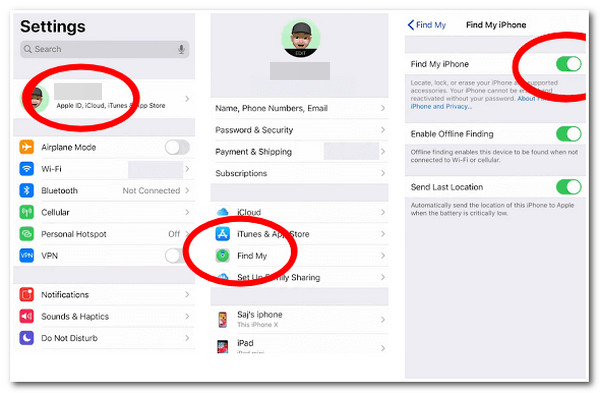
Wat als je je iPhone niet bezit en hem tweedehands hebt gekocht van een legitieme verkoper en de activeringsvergrendeling wilt verwijderen? Dan kun je de vorige eigenaar om hulp vragen om de onderstaande stappen te volgen om de iCloud-activeringsvergrendeling op zijn vorige iPhone die je al had, te verwijderen. Dit zijn de stappen die hij moet volgen:
Stap 1Ga naar de officiële website van iCloud op een computer of mobiele browser en meld u aan met uw Apple ID en wachtwoord.
Stap 2Selecteer vervolgens alle apparaten op de optie Zoek mijn iPhone, klik op de "iPhone" die u wilt verwijderen en klik op de knop "Verwijderen uit account". Vervolgens wordt de activeringsvergrendeling op de iPhone verwijderd.
Stap 3Daarna kunt u uw Apple ID gebruiken zodra de vorige eigenaar de bovenstaande stappen heeft uitgevoerd.
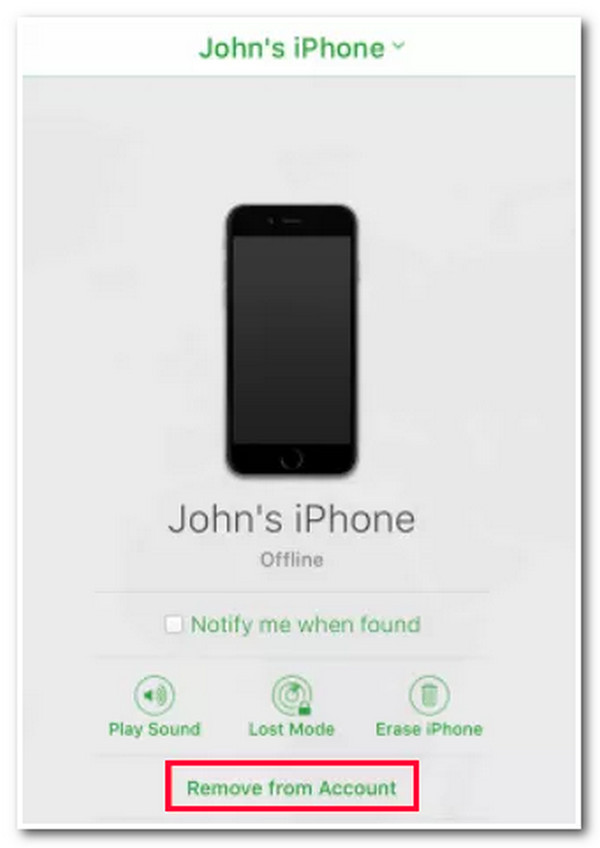
De beste manier om de activeringsvergrendeling te verwijderen wanneer u uw wachtwoord bent vergeten
Daar heb je het! Dat is de informatie over wat Activeringsslot op iPhone is en manieren om het te verwijderen. Wat als je de Zoek mijn-functie op je iPhone instelt, die je naar het Activeringsslot-scherm brengt, en je bent helaas het wachtwoord vergeten om het te ontgrendelen? De beste optie om het Activeringsslot te verwijderen is door de 4Easysoft iOS-ontgrendelaar tool! Deze tool ondersteunt verschillende functies waarmee u verschillende wachtwoordbeperkingen kunt verwijderen. Het kan schermtoegangscodes wissen, iCloud ID-toegangscodebeperkingen verwijderen, Zoek mijn iPhone uitschakelen, etc.

Verwijder uw Apple ID wanneer u de Apple/iCloud ID-toegangscode bent vergeten en schakel Zoek mijn uit.
Wipe Screen-wachtwoord waarmee u de 4/6-cijferige toegangscode, Touch ID en Face ID verwijdert.
Kan schermtijdbeperkingen ontgrendelen als u uw wachtwoord bent vergeten.
Ondersteunt alle iOS-apparaten en -versies, inclusief de nieuwste iPhone 16 met iOS 17/18.
100% Veilig
100% Veilig
Hoe u de 4Easysoft iOS Unlocker Tool kunt gebruiken om de activeringsvergrendeling te verwijderen wanneer u uw wachtwoord bent vergeten:
Stap 1Download en installeer de 4Easysoft iOS-ontgrendelaar op uw Windows- of Mac-computer. Start vervolgens de tool, klik op de optie "Apple ID verwijderen", verbind uw iOS-apparaat met de computer via een USB-kabel en tik op de knop "Vertrouwen" op uw iPhone-scherm.

Stap 2Omdat het activeringsslot is gekoppeld aan de functie Zoek mijn (wat betekent dat Zoek mijn momenteel is ingeschakeld), moet u de onderstaande stappen volgen, afhankelijk van de versie van uw iOS-apparaat:
- Als u gebruik maakt van iOS 11.3 of eerder - Open de app 'Instellingen' op uw iOS-apparaat, ga naar de optie 'Algemeen', tik op de knop 'Reset' en selecteer de knop 'Reset alle instellingen' om uw Apple ID te verwijderen.

- Anders, als u gebruikt iOS 11.4 of hoger - open de app 'Instellingen', tik bovenaan op uw 'Naam', selecteer de knop 'Wachtwoord en beveiliging' en schakel de knop 'Tweefactorauthenticatie' in.

Stap 3Ga daarna naar uw computer, voer "0000" in het invoerveld in en klik op de knop "Bevestigen". Controleer vervolgens of de informatie van uw iOS-apparaat correct is en klik op de knop "Start" om het "Firmwarepakket" te downloaden om de activeringsvergrendeling te verwijderen.

Stap 4Zodra het firmwarepakket is gedownload, voert u nogmaals "0000" in het invoerveld in en klikt u op de knop "Ontgrendelen" om het verwijderingsproces van de activeringsvergrendeling op uw iOS-apparaat te starten.
Veelgestelde vragen over de iCloud-activeringsvergrendelingsfunctie
-
Kan ik door een fabrieksreset de activeringsvergrendelingsfunctie verwijderen?
Helaas kan dat niet. Zelfs als u uw iOS-apparaat terugzet naar de fabrieksinstellingen, zal de Activation Lock-functie uw iOS-apparaat nog steeds vergrendelen totdat u inlogt met geldige inloggegevens.
-
Hoe lang ontgrendelt Apple mijn iPhone die vergrendeld is door het activeringsslot?
Als u hulp zoekt bij Apple om uw iPhone te ontgrendelen die is vergrendeld met Activeringsslot, duurt het tot 10 werkdagen voordat ze uw apparaat ontgrendelen. Nu zal Apple u om uw aankoopbewijs vragen; als u dat niet kunt overleggen, duurt het nog eens minstens 5 dagen voordat ze de service hebben afgerond.
-
Kan ik Zoek Mijn inschakelen zonder de activeringsvergrendeling in te schakelen?
Nee, dat kan niet. Zodra u de Find My-functie op uw iPhone inschakelt, wordt de activeringsvergrendeling ook automatisch ingeschakeld. Andersom, zodra u Find My uitschakelt, wordt de activeringsvergrendeling ook uitgeschakeld.
Conclusie
Dat is alles! Dat is de informatie over wat Activeringsslot is en hoe u het kunt verwijderen! Nu u Activeringsslot kent, realiseert u zich waarschijnlijk de waarde van het inschakelen van deze functie op uw apparaat. Hoewel het problemen veroorzaakt, vooral wanneer u de inloggegevens vergeet om het te ontgrendelen, moet u ervoor zorgen dat u ze onthoudt. Apple heeft deze functie ontwikkeld om uw apparaat te beschermen, niet om u schade te berokkenen. Als u uw wachtwoord niet meer weet en Activeringsslot wilt verwijderen, gebruikt u de krachtige 4Easysoft iOS-ontgrendelaar gereedschap! Bezoek de website van dit gereedschap voor meer informatie!
100% Veilig
100% Veilig


